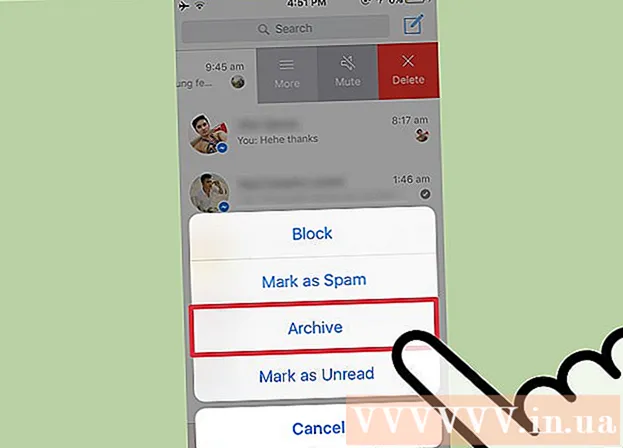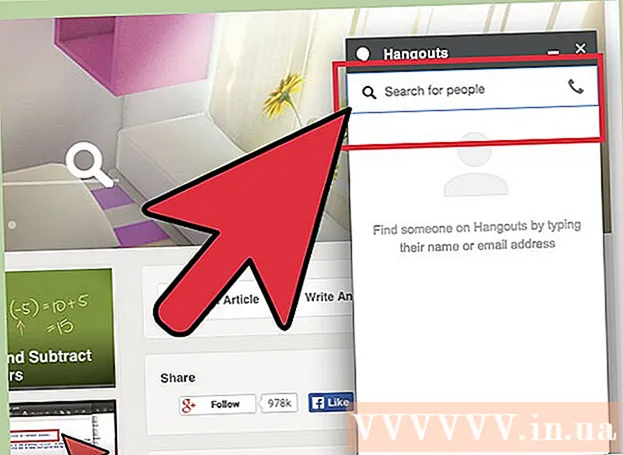Аутор:
Roger Morrison
Датум Стварања:
25 Септембар 2021
Ажурирати Датум:
1 Јули 2024

Садржај
Ако нисте повезани на мрежу, али и даље желите да пошаљете датотеке или се повежете са другим рачунаром, користите укрштени Етхернет кабл. Након успостављања ове везе, морате да промените мрежне поставке једног од рачунара да би веза функционисала. Тада имате могућност дељења датотека и играња игара преко ове „мреже“. Читајте даље да бисте сазнали више о повезивању два рачунара помоћу Етернет кабла у оперативним системима Виндовс 7, Виндовс Виста или Мац (енглеска верзија ОС).
На корак
Метод 1 од 2: Виндовс 7 и Виндовс Виста
- Проверите да ли имате укрштени етернет кабл. За повезивање два рачунара без мреже потребан је цроссовер Етхернет кабл; са стандардним етернет каблом то није могуће без рачунара и рутера.
- Испитајте узорак боја на крају Етхернет кабла да бисте утврдили да ли се боје подударају. Са укрштеним Етхернет каблом, боје на оба краја се не подударају, док је то случај са обичним Етхернет каблом.
- Ако сумњате, можете да користите веб локацију „Текрон Интернатионал“ (погледајте референцу извора на дну овог чланка) да бисте били сигурни да имате укрштени Етхернет кабл.
- Повежите рачунаре повезивањем Етхернет кабла на Етхернет мрежни порт сваког рачунара.
- Покрените један од рачунара и идите у мени „Старт“ у доњем левом углу Виндовс екрана.
- Изаберите „Контролна табла“ и у поље за претрагу контролне табле унесите „мрежа“.
- Изаберите „Центар за мрежу и дељење“ из опција у прозору.
- Изаберите икону са ознаком „Неидентификована мрежа“ из мрежне фасцикле на врху прозора „Центар за мрежу и дељење“. Ова икона може бити означена и као „Више мрежа“ ако сте повезани на више мрежа.
- Кликните на поруку која указује на промену поставки откривања мреже и дељења датотека, а затим кликните на опцију „Укључи откривање мреже и дељење датотека“.’
- Унесите администраторску лозинку за овај рачунар када се то затражи, а затим притисните „Ентер“ на тастатури. Оба рачунара су сада видљива у прозору „Центар за мрежу и дељење“ и сада је могуће делити датотеке.
Метод 2 од 2: Мацинтосх (Мац) ОС Кс
- Прикључите сваки крај стандардног Етхернет кабла у Етхернет портове на оба рачунара. Ако један од Мацова нема Етхернет порт, могуће је користити и УСБ за Етхернет адаптер.
- Идите на један од рачунара, а затим отворите мени „Аппле“.
- Изаберите "Систем Преференцес" из доступних опција и одаберите "Схаринг.’
- Забележите име рачунара у менију „Дељење“.
- Идите на други рачунар и идите до „Финдер.„Финдер“ је четвртаста икона коју ћете видети на Мац доку и изгледа као два лица.
- Изаберите „Иди“, а затим кликните „Повежи се са сервером“ у програму Финдер.
- Кликните на дугме са натписом „Прегледај“, а затим двапут кликните на назив другог Мац-а који бисте требали пронаћи у прозору.
- Унесите администраторску лозинку другог рачунара, ако се то затражи. Тада се успоставља веза између оба рачунара и имате могућност слања и дељења датотека.
Неопходности
- Цроссовер Етхернет кабл (само за Виндовс)
- Стандардни Етхернет кабл (само за Мац рачунаре)